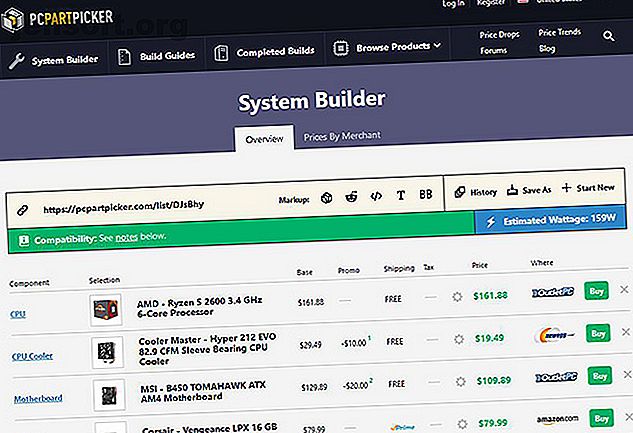
PC Part Picker: En ovärderlig resurs för första gången PC-byggare
Annons
Tänker du på att bygga din första dator, men du är inte säker på var du ska börja? Eller är du orolig för om du väljer rätt komponenter för att skapa en balanserad och funktionell byggnad?
I så fall kan du använda webbplatsen PC Part Picker. Webbplatsen ger dig massor av information om PC-komponenter så att du kan göra rätt val för din första byggnad.
Varför PC-kompatibilitet är viktigt och hur man kontrollerar det
Om du bygger en dator för första gången, en viktig fråga som du måste vara medveten om att bygga din första dator? Använd dessa tips för att undvika vanliga problem som bygger din första dator? Använd dessa tips för att undvika vanliga problem. Det finns inget som att starta en dator som du har samlat, särskilt med tanke på hur mycket pengar du sparat och datakunskap du fick under den söta, söta bindningstiden. Läs mer är kompatibilitet. Inte varje processor fungerar med varje moderkort och inte alla kylare passar i alla fall. Du måste se till att de delar du köper är kompatibla med varandra.
Det brukade vara så att du skulle behöva göra en hel del forskning för att ta reda på vilka delar som var kompatibla. Även då skulle du ibland köpa flera komponenter bara för att upptäcka att de inte alla passade i det fall du valde.
Lyckligtvis är det nu lätt att kontrollera kompatibiliteten innan du köper hårdvara. Webbplatser som PC Part Picker låter dig lägga till den valda hårdvaran i en lista och varnar dig om det finns några inkompatibiliteter.
Så här kontrollerar du kompatibilitet med hjälp av PC Part Picker
Gå till PC Part Picker-webbplatsen för att kontrollera kompatibiliteten för hårdvaran du tänker köpa. Välj sedan System Builder från menyn längst upp. Här ser du en lista över komponenter som CPU, moderkort och minne .
För att lägga till en komponent, till exempel en CPU, trycker du på den blå knappen som säger Välj en CPU . Lägg till alla de olika komponenterna du funderar på att köpa för din build.

Titta nu på den färgade fältet under länken för din build. Om allt är kompatibelt kommer fältet att vara grönt och märkt "Kompatibilitet: se anteckningar nedan." Anteckningarna kommer att ge dig råd om det finns några kompatibilitetsproblem som inte kan kontrolleras (till exempel, vissa kylare passar bara i fall med speciella konfigurationer ). Men i allmänhet, om baren är grön är du bra att gå.

Om det finns kompatibilitetsproblem, till exempel att moderkortet inte stöder processorn du har valt, kommer kompatibilitetsfältet att vara rött och säger ”Kompatibilitet: Varning! Dessa delar har potentiella problem eller oförenlighet ”. Om du klickar på detaljer kan du se exakt vilka delar som är inkompatibla.
Hur man budgeterar kostnaderna för dina valda komponenter
Som alla som har en inbyggd dator vet kan kostnaderna för alla olika komponenter snabbt lägga till. Förutom de grundläggande komponenterna som CPU, moderkort, RAM, strömförsörjning, grafikkort och lagring finns det andra kostnader att tänka på.
Kanske vill du ha en eftermarknadskylare, eller kanske du vill att ett dyrt fall ska visa upp din byggnad. Du måste också komma ihåg att budgetera för extrafunktioner som fans, fodraljus eller ett ljudkort. För att inte nämna kostnaden för frakt om du köper dina komponenter online. Alla dessa små kostnader kan lägga till.
Det är därför det är användbart att hålla en löpande summa av budgeten för din build. Som en grov guide skulle utgifterna för mindre än 1 000 USD betraktas som en budgetuppbyggnad. Att spendera 1 000 till 2 000 dollar skulle vara mellanhög. Och att spendera mer än $ 2 000 skulle vara en avancerad byggnad.
Om du vill kontrollera din budget på PC Part Picker bläddrar du till botten av System Builder- sidan. Där ser du en total kostnad, med en total summa för bara kostnaden för de komponenter du har valt hittills, tillsammans med tillägg för frakt och subtraktioner för rabatter.
Hur du väljer de komponenter du behöver

Om du inte är säker på exakt vilka komponenter du ska välja kan PC Part Picker hjälpa dig också med detta. Om du går till Bläddra bland produkter kan du välja komponenttyper som strömförsörjning . Då kan du se en lista över tillgängliga nätaggregat.
Denna lista visar nyckelinformation som funktioner, pris och formfaktor. Det finns också ett kompatibilitetsfilteralternativ som bara visar delar som är kompatibla med de komponenter du redan har valt.
Det mest användbara av allt är att du kan se priserna för komponenter från olika onlinehandlare. Klicka på namnet på en komponent så kan du se hur mycket det kostar på olika webbplatser, samt en graf som visar hur mycket den har kostat historiskt. Du kan också kontrollera recensioner på den här sidan för att se om andra människor var nöjda med köpet.
Så här kontrollerar du din totala mängd
En annan användbar funktion på webbplatsen är att den kommer att berätta systemets totala strömkrav. Många människor slutar köpa strömförsörjning med mycket högre effekt än de behöver eftersom de överskattar deras energibehov.
När du har satt upp en byggnad på sajten visar den uppskattade effekt för systemet i en blå ruta högst upp på sidan. Du kan använda den informationen för att välja lämplig strömförsörjning.
Överväganden när du väljer ett nätaggregat
Kom ihåg att du inte vill stärka ditt system, så ge dig själv lite vridrum i din effekt när du väljer en strömförsörjning.
Bara för att du inte behöver högt effekt betyder det inte att du ska köpa den billigaste strömförsörjningen du kan hitta. Strömförsörjningen är en viktig komponent och kan skada andra komponenter om det går fel, så köp en som är pålitlig och från ett ansedd märke, även om det är låg effekt.
För att lära dig mer om wattmängd, kolla in vår guide för att bygga din egen låg-watt-dator Bygg din egen låg-watt-dator med tre enkla designregler Bygg din egen låg-watt-dator med tre enkla designregler Efter några misslyckanden och experiment bygga min egen fläktlös, mycket effektiv dator, jag kan dela tre lågvattenuppbyggnadsdesigner som undviker de flesta rörliga delar och minimerar antalet använda fläktar. Läs mer .
Dela din datorbyggnad med vänner
Om du är ny på att bygga datorer är det en bra idé att få feedback eller råd om ditt val av komponenter innan du spenderar mycket pengar. När du har valt dina komponenter kan du dela din build med vänner eller på forum för att få råd från erfarna PC-byggare.
För att dela din build kan du använda länken högst upp på sidan System Builder . I den ljusgula rutan bredvid länkikonen hittar du en länk i ett formulär som https://pcpartpicker.com/list/hLK8Hh .
Du kan kopiera den här länken och skicka den till andra för att låta dem se din byggnad och skicka feedback.
PC Part Picker gör det enkelt att bygga din första PC
Att använda en webbplats som PC Part Picker kan hjälpa dig att bygga din egen dator till ett bättre pris genom att få bra erbjudanden och se till att du inte köper inkompatibla delar.
Men ibland är det billigare att köpa ett förbyggt system istället. Kolla in vår artikel om det är billigare att bygga din egen dator Är det fortfarande billigare att bygga din egen dator? Är det fortfarande billigare att bygga din egen dator? Hur mycket kostar det att bygga din egen dator idag? Jämfört med förbyggda modeller, är besparingarna värda ansträngningen? Vi undersöker. Läs mer för att lära dig mer.

